2021 PEUGEOT 508 phone
[x] Cancel search: phonePage 254 of 292
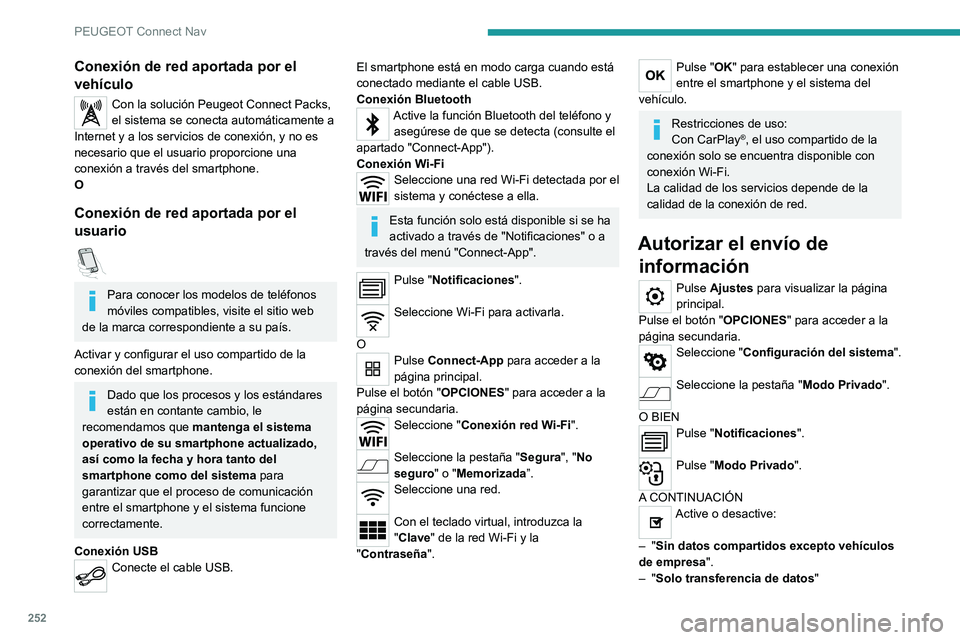
252
PEUGEOT Connect Nav
Conexión de red aportada por el
vehículo
Con la solución Peugeot Connect Packs,
el sistema se conecta automáticamente a
Internet y a los servicios de conexión, y no es
necesario que el usuario proporcione una
conexión a través del smartphone.
O
Conexión de red aportada por el
usuario
Para conocer los modelos de teléfonos
móviles compatibles, visite el sitio web
de la marca correspondiente a su país.
Activar y configurar el uso compartido de la
conexión del smartphone.
Dado que los procesos y los estándares
están en contante cambio, le
recomendamos que mantenga el sistema
operativo de su smartphone actualizado,
así como la fecha y hora tanto del
smartphone como del sistema para
garantizar que el proceso de comunicación
entre el smartphone y el sistema funcione
correctamente.
Conexión USB
Conecte el cable USB.
El smartphone está en modo carga cuando está
conectado mediante el cable USB.
Conexión Bluetooth
Active la función Bluetooth del teléfono y asegúrese de que se detecta (consulte el
apartado "Connect-App").
Conexión Wi-Fi
Seleccione una red Wi-Fi detectada por el
sistema y conéctese a ella.
Esta función solo está disponible si se ha
activado a través de "Notificaciones" o a
través del menú "Connect-App".
Pulse "Notificaciones".
Seleccione Wi-Fi para activarla.
O
Pulse Connect-App para acceder a la
página principal.
Pulse el botón " OPCIONES" para acceder a la
página secundaria.
Seleccione " Conexión red Wi-Fi".
Seleccione la pestaña "Segura", "No
seguro" o "Memorizada”.
Seleccione una red.
Con el teclado virtual, introduzca la
"Clave" de la red Wi-Fi y la
"Contraseña".
Pulse "OK" para establecer una conexión
entre el smartphone y el sistema del
vehículo.
Restricciones de uso:
Con CarPlay®, el uso compartido de la
conexión solo se encuentra disponible con
conexión Wi-Fi.
La calidad de los servicios depende de la
calidad de la conexión de red.
Autorizar el envío de información
Pulse Ajustes para visualizar la página
principal.
Pulse el botón " OPCIONES" para acceder a la
página secundaria.
Seleccione "Configuración del sistema ".
Seleccione la pestaña "Modo Privado".
O BIEN
Pulse "Notificaciones".
Pulse "Modo Privado".
A CONTINUACIÓN
Active o desactive:
–
"Sin datos compartidos excepto vehículos
de empresa ".
–
"Solo transferencia de datos"
– "Transferencia de datos y posicion del
vehiculo"
Configuración específica de
la navegación con conexión
Pulse Navegación para visualizar la
página principal.
Pulse el botón " MENU" para acceder a la página
secundaria.
Seleccione " Ajustes".
Seleccione la pestaña "Mapa”.
Active o desactive:
– "Autorizar el anuncio de las zonas
de peligro ".
– "Mostrar el plano para llegar al destino
final a pie ".
Estas configuraciones deben adaptarse a cada
perfil.
Pulse “OK” para confirmar la selección.
Seleccione la pestaña "Config. alertas”.
Active o desactive:
– "Alertar zona de estacionamiento cercana ".
– "Alerta gasolinera".
– “Alertar de la presencia de zonas de riesgo"
y, a continuación, pulse el icono de emergencia
(triángulo) para configurar las alertas.
– "Difundir una alerta sonora ".
Page 256 of 292
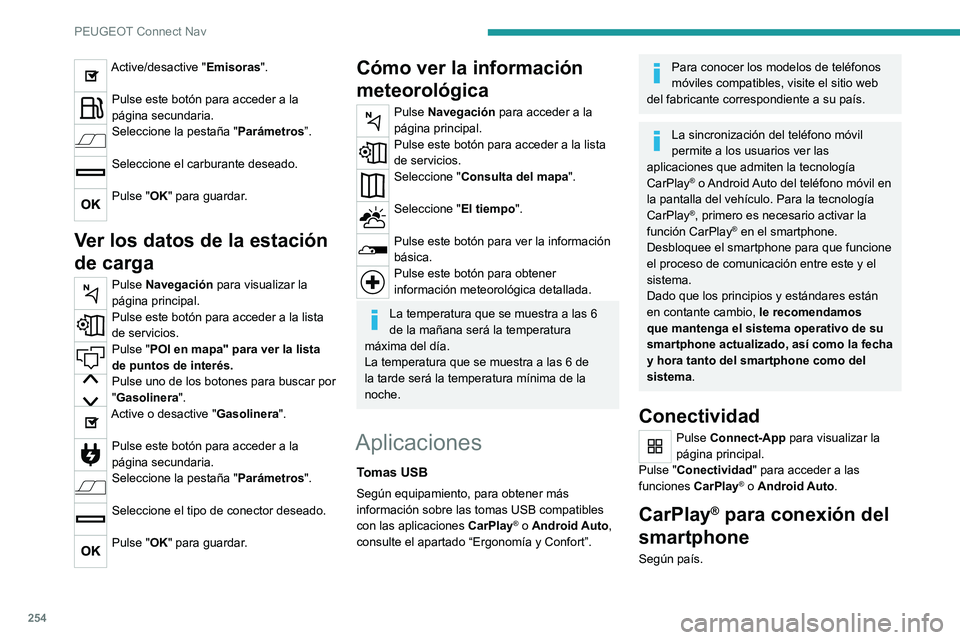
254
PEUGEOT Connect Nav
Active/desactive "Emisoras".
Pulse este botón para acceder a la
página secundaria.
Seleccione la pestaña "Parámetros”.
Seleccione el carburante deseado.
Pulse "OK" para guardar.
Ver los datos de la estación
de carga
Pulse Navegación para visualizar la
página principal.
Pulse este botón para acceder a la lista
de servicios.
Pulse "POI en mapa" para ver la lista
de puntos de interés.
Pulse uno de los botones para buscar por
"Gasolinera".
Active o desactive "Gasolinera".
Pulse este botón para acceder a la
página secundaria.
Seleccione la pestaña "Parámetros".
Seleccione el tipo de conector deseado.
Pulse "OK" para guardar.
Cómo ver la información
meteorológica
Pulse Navegación para acceder a la
página principal.
Pulse este botón para acceder a la lista
de servicios.
Seleccione "Consulta del mapa".
Seleccione "El tiempo".
Pulse este botón para ver la información
básica.
Pulse este botón para obtener
información meteorológica detallada.
La temperatura que se muestra a las 6
de la mañana será la temperatura
máxima del día.
La temperatura que se muestra a las 6 de
la tarde será la temperatura mínima de la
noche.
Aplicaciones
Tomas USB
Según equipamiento, para obtener más
información sobre las tomas USB compatibles
con las aplicaciones CarPlay
® o Android Auto,
consulte el apartado “Ergonomía y Confort”.
Para conocer los modelos de teléfonos
móviles compatibles, visite el sitio web
del fabricante correspondiente a su país.
La sincronización del teléfono móvil
permite a los usuarios ver las
aplicaciones que admiten la tecnología
CarPlay
® o Android Auto del teléfono móvil en
la pantalla del vehículo. Para la tecnología
CarPlay
®, primero es necesario activar la
función CarPlay® en el smartphone.
Desbloquee el smartphone para que funcione
el proceso de comunicación entre este y el
sistema.
Dado que los principios y estándares están
en contante cambio, le recomendamos
que mantenga el sistema operativo de su
smartphone actualizado, así como la fecha
y hora tanto del smartphone como del
sistema .
Conectividad
Pulse Connect-App para visualizar la
página principal.
Pulse "Conectividad" para acceder a las
funciones CarPlay
® o Android Auto.
CarPlay® para conexión del
smartphone
Según país.
Al conectar el cable USB, la función
CarPlay® desactiva el modo Bluetooth®
del sistema.
La función " CarPlay" requiere la utilización de
un smartphone y aplicaciones compatibles.
Conecte el cable USB. El smartphone
está en modo carga cuando está
conectado mediante el cable USB.
Pulse "Teléfono" para visualizar la
interfaz de CarPlay®.
O bien
Conecte el cable USB. El smartphone
está en modo carga cuando está
conectado mediante el cable USB.
Desde el sistema, pulse "Connect-App"
para acceder a la página principal.
Pulse "Conectividad" para acceder a la función
"CarPlay
®”.Pulse "CarPlay" para visualizar la interfaz
de CarPlay®.
Cuando el cable USB está desconectado
y se conecta y desconecta el contacto, el
sistema no cambia automáticamente al modo
RADIO MEDIA; la fuente debe cambiarse
manualmente.
Android Auto para conexión del smartphone
Según país.
Page 257 of 292
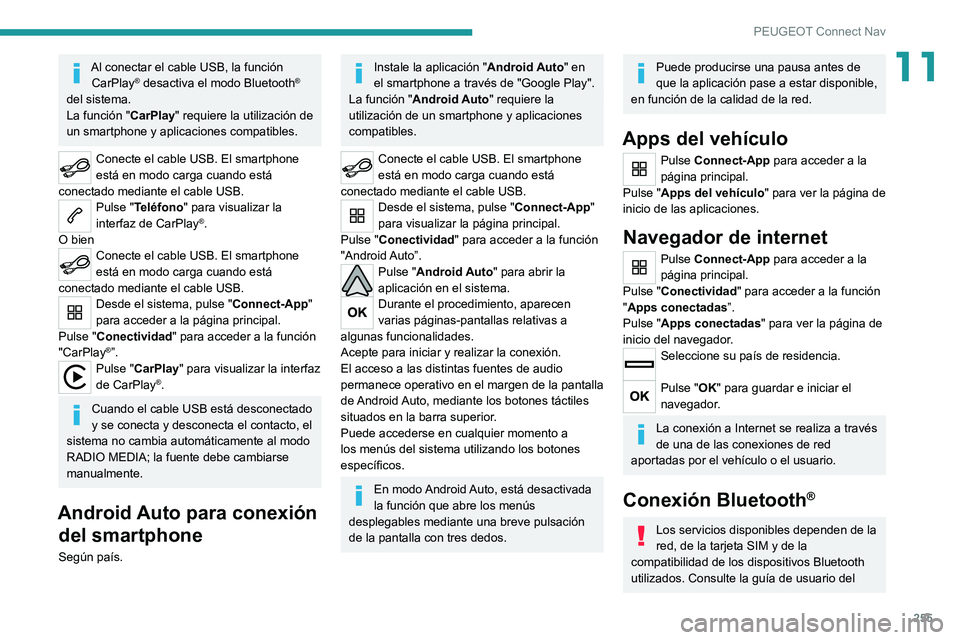
255
PEUGEOT Connect Nav
11Al conectar el cable USB, la función CarPlay® desactiva el modo Bluetooth®
del sistema.
La función " CarPlay" requiere la utilización de
un smartphone y aplicaciones compatibles.
Conecte el cable USB. El smartphone
está en modo carga cuando está
conectado mediante el cable USB.
Pulse "Teléfono" para visualizar la
interfaz de CarPlay®.
O bien
Conecte el cable USB. El smartphone
está en modo carga cuando está
conectado mediante el cable USB.
Desde el sistema, pulse "Connect-App"
para acceder a la página principal.
Pulse "Conectividad" para acceder a la función
"CarPlay
®”.Pulse "CarPlay" para visualizar la interfaz
de CarPlay®.
Cuando el cable USB está desconectado
y se conecta y desconecta el contacto, el
sistema no cambia automáticamente al modo
RADIO MEDIA; la fuente debe cambiarse
manualmente.
Android Auto para conexión del smartphone
Según país.
Instale la aplicación " Android Auto" en
el smartphone a través de "Google Play".
La función " Android Auto" requiere la
utilización de un smartphone y aplicaciones
compatibles.
Conecte el cable USB. El smartphone
está en modo carga cuando está
conectado mediante el cable USB.
Desde el sistema, pulse "Connect-App"
para visualizar la página principal.
Pulse "Conectividad" para acceder a la función
"Android Auto”.
Pulse "Android Auto" para abrir la
aplicación en el sistema.
Durante el procedimiento, aparecen
varias páginas-pantallas relativas a
algunas funcionalidades.
Acepte para iniciar y realizar la conexión.
El acceso a las distintas fuentes de audio
permanece operativo en el margen de la pantalla
de Android Auto, mediante los botones táctiles
situados en la barra superior.
Puede accederse en cualquier momento a
los menús del sistema utilizando los botones
específicos.
En modo Android Auto, está desactivada
la función que abre los menús
desplegables mediante una breve pulsación
de la pantalla con tres dedos.
Puede producirse una pausa antes de
que la aplicación pase a estar disponible,
en función de la calidad de la red.
Apps del vehículo
Pulse Connect-App para acceder a la
página principal.
Pulse "Apps del vehículo " para ver la página de
inicio de las aplicaciones.
Navegador de internet
Pulse Connect-App para acceder a la
página principal.
Pulse "Conectividad" para acceder a la función
"Apps conectadas”.
Pulse "Apps conectadas" para ver la página de
inicio del navegador.
Seleccione su país de residencia.
Pulse "OK" para guardar e iniciar el
navegador.
La conexión a Internet se realiza a través
de una de las conexiones de red
aportadas por el vehículo o el usuario.
Conexión Bluetooth®
Los servicios disponibles dependen de la
red, de la tarjeta SIM y de la
compatibilidad de los dispositivos Bluetooth
utilizados. Consulte la guía de usuario del
Page 258 of 292
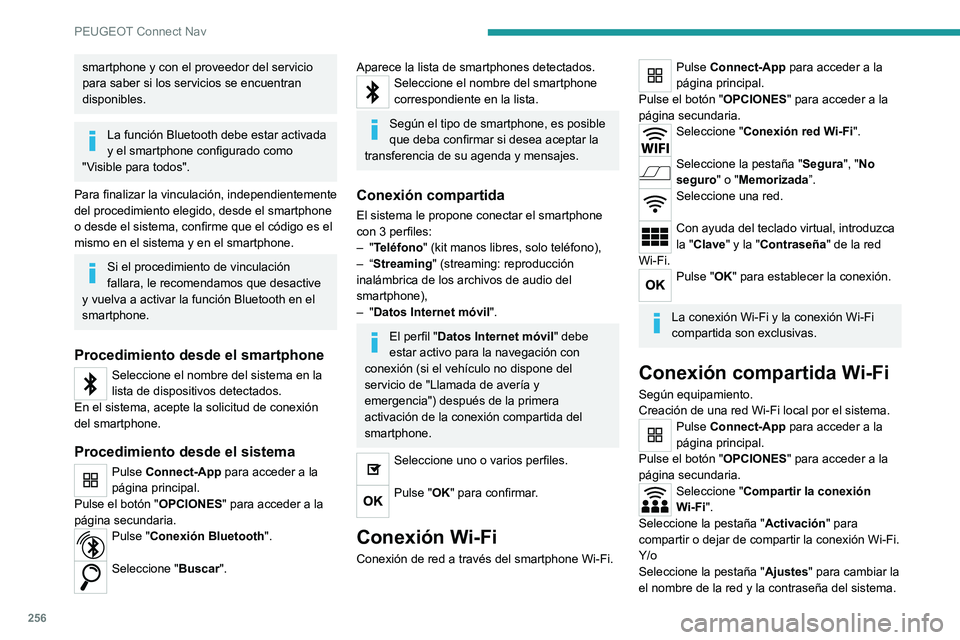
256
PEUGEOT Connect Nav
smartphone y con el proveedor del servicio
para saber si los servicios se encuentran
disponibles.
La función Bluetooth debe estar activada
y el smartphone configurado como
"Visible para todos".
Para finalizar la vinculación, independientemente
del procedimiento elegido, desde el smartphone
o desde el sistema, confirme que el código es el
mismo en el sistema y en el smartphone.
Si el procedimiento de vinculación
fallara, le recomendamos que desactive
y vuelva a activar la función Bluetooth en el
smartphone.
Procedimiento desde el smartphone
Seleccione el nombre del sistema en la
lista de dispositivos detectados.
En el sistema, acepte la solicitud de conexión
del smartphone.
Procedimiento desde el sistema
Pulse Connect-App para acceder a la
página principal.
Pulse el botón " OPCIONES" para acceder a la
página secundaria.
Pulse "Conexión Bluetooth".
Seleccione " Buscar".
Aparece la lista de smartphones detectados.Seleccione el nombre del smartphone
correspondiente en la lista.
Según el tipo de smartphone, es posible
que deba confirmar si desea aceptar la
transferencia de su agenda y mensajes.
Conexión compartida
El sistema le propone conectar el smartphone
con 3 perfiles:
–
"Teléfono" (kit manos libres, solo teléfono),
–
“Streaming" (streaming: reproducción
inalámbrica de los archivos de audio del
smartphone),
–
"Datos Internet móvil".
El perfil "Datos Internet móvil" debe
estar activo para la navegación con
conexión (si el vehículo no dispone del
servicio de "Llamada de avería y
emergencia") después de la primera
activación de la conexión compartida del
smartphone.
Seleccione uno o varios perfiles.
Pulse "OK" para confirmar.
Conexión Wi-Fi
Conexión de red a través del smartphone Wi-Fi.
Pulse Connect-App para acceder a la
página principal.
Pulse el botón " OPCIONES" para acceder a la
página secundaria.
Seleccione " Conexión red Wi-Fi".
Seleccione la pestaña "Segura", "No
seguro" o "Memorizada”.
Seleccione una red.
Con ayuda del teclado virtual, introduzca
la "Clave" y la "Contraseña" de la red
Wi-Fi.
Pulse "OK" para establecer la conexión.
La conexión Wi-Fi y la conexión Wi-Fi
compartida son exclusivas.
Conexión compartida Wi-Fi
Según equipamiento.
Creación de una red Wi-Fi local por el sistema.
Pulse Connect-App para acceder a la
página principal.
Pulse el botón " OPCIONES" para acceder a la
página secundaria.
Seleccione " Compartir la conexión
Wi-Fi".
Seleccione la pestaña " Activación" para
compartir o dejar de compartir la conexión Wi-Fi.
Y/o
Seleccione la pestaña " Ajustes" para cambiar la
el nombre de la red y la contraseña del sistema.
Pulse "OK" para confirmar.
Para protegerse del acceso no
autorizado y hacer que todos los
sistemas sean lo más seguros posible, se
recomienda el uso de un código de seguridad
o una contraseña compleja.
Gestión de las conexiones
Pulse Connect-App para acceder a la
página principal.
Pulse el botón " OPCIONES" para acceder a la
página secundaria.
Seleccione " Gestionar la conexión ".
Gracias a esta función podrá ver el acceso a
los servicios de conexión y la disponibilidad de
los servicios de conexión, así como modificar el
modo de conexión.
Radio
Selección de una emisora
Pulse Radio multimedia para ver la
página principal.
Pulse "Frecuencia".
Pulse uno de los botones para realizar
una búsqueda automática de las
emisoras de radio.
O
Page 261 of 292
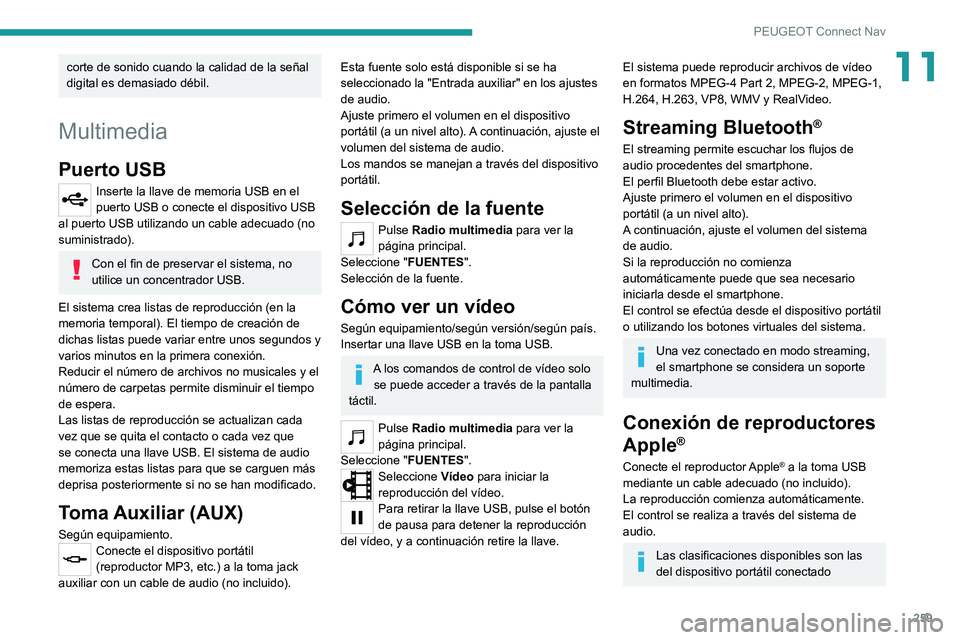
259
PEUGEOT Connect Nav
11corte de sonido cuando la calidad de la señal
digital es demasiado débil.
Multimedia
Puerto USB
Inserte la llave de memoria USB en el
puerto USB o conecte el dispositivo USB
al puerto USB utilizando un cable adecuado (no
suministrado).
Con el fin de preservar el sistema, no
utilice un concentrador USB.
El sistema crea listas de reproducción (en la
memoria temporal). El tiempo de creación de
dichas listas puede variar entre unos segundos y
varios minutos en la primera conexión.
Reducir el número de archivos no musicales y el
número de carpetas permite disminuir el tiempo
de espera.
Las listas de reproducción se actualizan cada
vez que se quita el contacto o cada vez que
se conecta una llave USB. El sistema de audio
memoriza estas listas para que se carguen más
deprisa posteriormente si no se han modificado.
Toma Auxiliar (AUX)
Según equipamiento.Conecte el dispositivo portátil
(reproductor MP3, etc.) a la toma jack
auxiliar con un cable de audio (no incluido).
Esta fuente solo está disponible si se ha
seleccionado la "Entrada auxiliar" en los ajustes
de audio.
Ajuste primero el volumen en el dispositivo
portátil (a un nivel alto). A continuación, ajuste el
volumen del sistema de audio.
Los mandos se manejan a través del dispositivo
portátil.
Selección de la fuente
Pulse Radio multimedia para ver la
página principal.
Seleccione " FUENTES".
Selección de la fuente.
Cómo ver un vídeo
Según equipamiento/según versión/según país.
Insertar una llave USB en la toma USB.
A los comandos de control de vídeo solo se puede acceder a través de la pantalla
táctil.
Pulse Radio multimedia para ver la
página principal.
Seleccione " FUENTES".
Seleccione Vídeo para iniciar la
reproducción del vídeo.
Para retirar la llave USB, pulse el botón
de pausa para detener la reproducción
del vídeo, y a continuación retire la llave.
El sistema puede reproducir archivos de vídeo
en formatos MPEG-4 Part 2, MPEG-2, MPEG-1,
H.264, H.263, VP8, WMV y RealVideo.
Streaming Bluetooth®
El streaming permite escuchar los flujos de
audio procedentes del smartphone.
El perfil Bluetooth debe estar activo.
Ajuste primero el volumen en el dispositivo
portátil (a un nivel alto).
A continuación, ajuste el volumen del sistema
de audio.
Si la reproducción no comienza
automáticamente puede que sea necesario
iniciarla desde el smartphone.
El control se efectúa desde el dispositivo portátil
o utilizando los botones virtuales del sistema.
Una vez conectado en modo streaming,
el smartphone se considera un soporte
multimedia.
Conexión de reproductores
Apple
®
Conecte el reproductor Apple® a la toma USB
mediante un cable adecuado (no incluido).
La reproducción comienza automáticamente.
El control se realiza a través del sistema de
audio.
Las clasificaciones disponibles son las
del dispositivo portátil conectado
Page 262 of 292
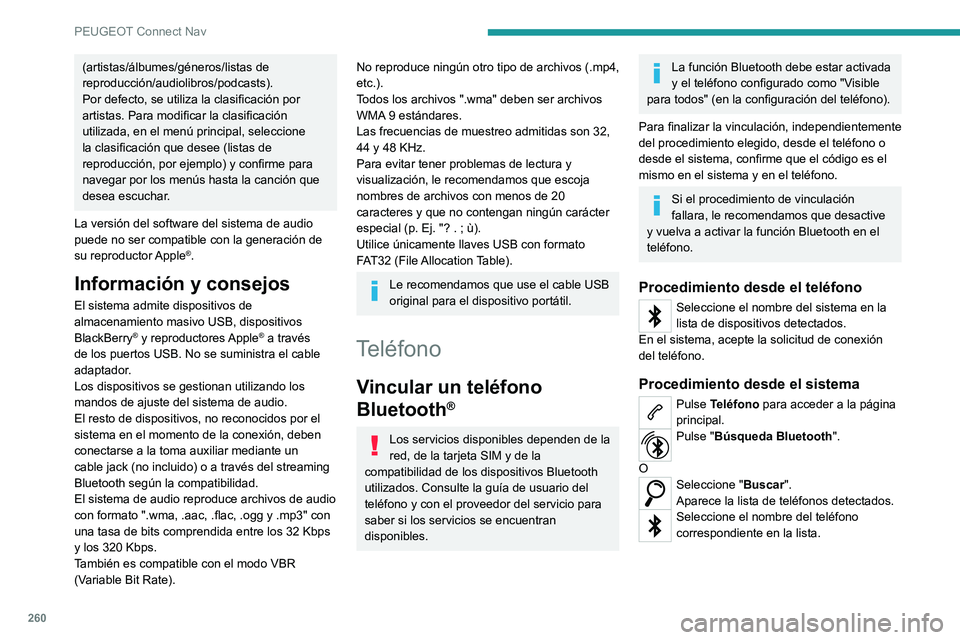
260
PEUGEOT Connect Nav
(artistas/álbumes/géneros/listas de
reproducción/audiolibros/podcasts).
Por defecto, se utiliza la clasificación por
artistas. Para modificar la clasificación
utilizada, en el menú principal, seleccione
la clasificación que desee (listas de
reproducción, por ejemplo) y confirme para
navegar por los menús hasta la canción que
desea escuchar.
La versión del software del sistema de audio
puede no ser compatible con la generación de
su reproductor Apple
®.
Información y consejos
El sistema admite dispositivos de
almacenamiento masivo USB, dispositivos
BlackBerry
® y reproductores Apple® a través
de los puertos USB. No se suministra el cable
adaptador.
Los dispositivos se gestionan utilizando los
mandos de ajuste del sistema de audio.
El resto de dispositivos, no reconocidos por el
sistema en el momento de la conexión, deben
conectarse a la toma auxiliar mediante un
cable jack (no incluido) o a través del streaming
Bluetooth según la compatibilidad.
El sistema de audio reproduce archivos de audio
con formato ".wma, .aac, .flac, .ogg y .mp3" con
una tasa de bits comprendida entre los 32 Kbps
y los 320 Kbps.
También es compatible con el modo VBR
(Variable Bit Rate).
No reproduce ningún otro tipo de archivos (.mp4,
etc.).
Todos los archivos ".wma" deben ser archivos
WMA 9 estándares.
Las frecuencias de muestreo admitidas son 32,
44 y 48 KHz.
Para evitar tener problemas de lectura y
visualización, le recomendamos que escoja
nombres de archivos con menos de 20
caracteres y que no contengan ningún carácter
especial (p. Ej. "? .
; ù).
Utilice únicamente llaves USB con formato
FAT32 (File Allocation Table).
Le recomendamos que use el cable USB
original para el dispositivo portátil.
Teléfono
Vincular un teléfono
Bluetooth
®
Los servicios disponibles dependen de la
red, de la tarjeta SIM y de la
compatibilidad de los dispositivos Bluetooth
utilizados. Consulte la guía de usuario del
teléfono y con el proveedor del servicio para
saber si los servicios se encuentran
disponibles.
La función Bluetooth debe estar activada
y el teléfono configurado como "Visible
para todos" (en la configuración del teléfono).
Para finalizar la vinculación, independientemente
del procedimiento elegido, desde el teléfono o
desde el sistema, confirme que el código es el
mismo en el sistema y en el teléfono.
Si el procedimiento de vinculación
fallara, le recomendamos que desactive
y vuelva a activar la función Bluetooth en el
teléfono.
Procedimiento desde el teléfono
Seleccione el nombre del sistema en la
lista de dispositivos detectados.
En el sistema, acepte la solicitud de conexión
del teléfono.
Procedimiento desde el sistema
Pulse Teléfono para acceder a la página
principal.
Pulse "Búsqueda Bluetooth".
O
Seleccione " Buscar".
Aparece la lista de teléfonos detectados.
Seleccione el nombre del teléfono
correspondiente en la lista.
Conexión compartida
El sistema le propone conectar el teléfono con
3 perfiles:
– "Teléfono" (kit manos libres, solo teléfono),
– “Streaming" (streaming: reproducción
inalámbrica de los archivos de audio del
teléfono),
– "Datos Internet móvil".
Después de activar la conexión
compartida del smartphone, debe tener
activo el perfil " Datos Internet móvil" para la
navegación con conexión.
Seleccione uno o varios perfiles.
Pulse "OK" para confirmar.
Según el tipo de teléfono, es posible que deba
confirmar si desea aceptar la transferencia de su
agenda y mensajes.
La capacidad del sistema para
conectarse a un único perfil depende del
teléfono.
Por defecto, pueden conectarse los tres
perfiles.
Los perfiles compatibles con los
sistemas son: HFP, OPP, PBAP, A2DP,
AVRCP, MAP y PAN.
Visite la web de la marca para más información
(compatibilidad, ayuda complementaria...).
Page 263 of 292
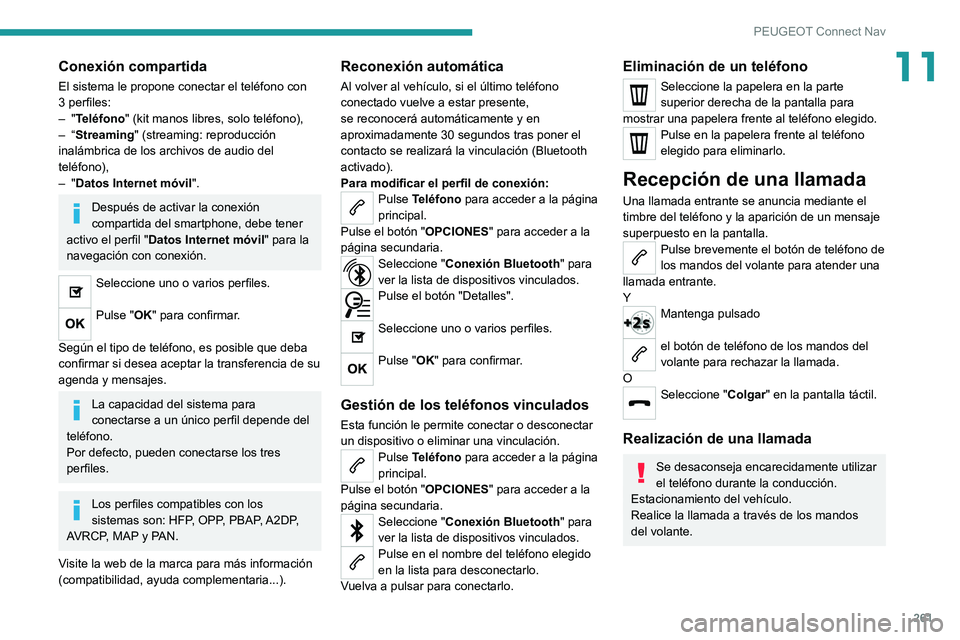
261
PEUGEOT Connect Nav
11Conexión compartida
El sistema le propone conectar el teléfono con
3 perfiles:
– "Teléfono" (kit manos libres, solo teléfono),
–
“Streaming" (streaming: reproducción
inalámbrica de los archivos de audio del
teléfono),
–
"Datos Internet móvil".
Después de activar la conexión
compartida del smartphone, debe tener
activo el perfil " Datos Internet móvil" para la
navegación con conexión.
Seleccione uno o varios perfiles.
Pulse "OK" para confirmar.
Según el tipo de teléfono, es posible que deba
confirmar si desea aceptar la transferencia de su
agenda y mensajes.
La capacidad del sistema para
conectarse a un único perfil depende del
teléfono.
Por defecto, pueden conectarse los tres
perfiles.
Los perfiles compatibles con los
sistemas son: HFP, OPP, PBAP, A2DP,
AVRCP, MAP y PAN.
Visite la web de la marca para más información
(compatibilidad, ayuda complementaria...).
Reconexión automática
Al volver al vehículo, si el último teléfono
conectado vuelve a estar presente,
se reconocerá automáticamente y en
aproximadamente 30 segundos tras poner el
contacto se realizará la vinculación (Bluetooth
activado).
Para modificar el perfil de conexión:
Pulse Teléfono para acceder a la página
principal.
Pulse el botón " OPCIONES" para acceder a la
página secundaria.
Seleccione " Conexión Bluetooth " para
ver la lista de dispositivos vinculados.
Pulse el botón "Detalles".
Seleccione uno o varios perfiles.
Pulse "OK" para confirmar.
Gestión de los teléfonos vinculados
Esta función le permite conectar o desconectar
un dispositivo o eliminar una vinculación.
Pulse Teléfono para acceder a la página
principal.
Pulse el botón " OPCIONES" para acceder a la
página secundaria.
Seleccione " Conexión Bluetooth " para
ver la lista de dispositivos vinculados.
Pulse en el nombre del teléfono elegido
en la lista para desconectarlo.
Vuelva a pulsar para conectarlo.
Eliminación de un teléfono
Seleccione la papelera en la parte
superior derecha de la pantalla para
mostrar una papelera frente al teléfono elegido.
Pulse en la papelera frente al teléfono
elegido para eliminarlo.
Recepción de una llamada
Una llamada entrante se anuncia mediante el
timbre del teléfono y la aparición de un mensaje
superpuesto en la pantalla.
Pulse brevemente el botón de teléfono de
los mandos del volante para atender una
llamada entrante.
Y
Mantenga pulsado
el botón de teléfono de los mandos del
volante para rechazar la llamada.
O
Seleccione " Colgar" en la pantalla táctil.
Realización de una llamada
Se desaconseja encarecidamente utilizar
el teléfono durante la conducción.
Estacionamiento del vehículo.
Realice la llamada a través de los mandos
del volante.
Page 264 of 292

262
PEUGEOT Connect Nav
Llamada a un número nuevo
Pulse Teléfono para acceder a la página
principal.
Introduzca el número de teléfono
mediante el teclado digital.
Pulse "Llamar" para realizar la llamada.
Llamada a un contacto
Pulse Teléfono para acceder a la página
principal.
O mantenga pulsado
el botón del teléfono de los mandos en el
volante.
Seleccione " Contacto".
Seleccione el contacto deseado en la lista
mostrada.
Seleccione " Llamar".
Llamada a uno de los
últimos números marcados
Pulse Teléfono para acceder a la página
principal.
O
Mantenga pulsado
el botón del teléfono de los mandos en el
volante.
Seleccione " Llamadas".
Seleccione el contacto deseado en la lista
mostrada.
Es posible iniciar una llamada en
cualquier momento directamente desde
el teléfono. Por motivos de seguridad,
estacione el vehículo.
Gestión de los contactos/las
entradas
Pulse Teléfono para visualizar la página
principal.
Seleccione " Contacto".
Seleccione "Crear" para añadir un nuevo
contacto.
Pulse la pestaña "Teléfono" para
introducir el número(s) de teléfono del
contacto.
Pulse la pestaña "Dirección" para
introducir la dirección(es) del contacto.
Pulse la pestaña "Email" para introducir
la dirección(es) de correo electrónico del
contacto.
Pulse "OK" para guardar.
Pulse este botón para ordenar los
contactos por Apellidos+Nombre o por
Nombre+Apellidos.
La función "Email" permite introducir
direcciones de correo electrónico para un
contacto, pero el sistema no puede enviar
mensajes de correo electrónico en ningún
caso.
Gestión de los mensajes
Pulse Teléfono para acceder a la página
principal.
Pulse el botón " OPCIONES" para acceder a la
página secundaria.
Seleccione " Mensajes" para ver la lista
de mensajes.
Seleccione la pestaña "Todos",
"Recibidas" o "Enviados”.
Seleccione los detalles del mensaje
escogido en una de las listas.
Pulse "Responder" para enviar un
mensaje rápido almacenado en el
sistema.
Pulse "Llamar" para realizar la llamada.
Pulse "Escuchar" para escuchar el
mensaje.
El acceso a los "Mensajes" depende de
la compatibilidad del smartphone y del
sistema a bordo.
Algunos smartphones recuperan mensajes o
correos electrónicos más lentos que otros.
Gestión de los mensajes
rápidos
Pulse Teléfono para acceder a la página
principal.
Pulse el botón " OPCIONES" para acceder a la
página secundaria.
Seleccione " Mensajes rápidos" para ver
la lista de mensajes.
Seleccione la pestaña "Atrasados ",
"Entrada", "No disponible " o "Otros"
para poder crear nuevos mensajes.
Pulse "Crear " para escribir un nuevo
mensaje.
Seleccione el mensaje que desee en una
de las listas.
Pulse "Transferir" para selccionar uno o
más destinatarios.
Pulse "Escuchar" para iniciar la
reproducción del mensaje.
Gestión del correo
electrónico
Pulse Teléfono para acceder a la página
principal.
Pulse el botón " OPCIONES" para acceder a la
página secundaria.
Seleccione " Email" para ver la lista de
mensajes.
Seleccione la pestaña "Recibidas",
"Enviados" o "No leídos ”.
Seleccione el mensaje que desee en una de las
listas.